Alle måder, som i "Ord", gør en rød linje
Alle ved, hvad en rød linje er. Dette er et lille indtryk af den første linje i stykket fra venstre kant til en vis afstand til højre. Men ikke alle kan gøre dette led i programmet "Vord". I denne artikel vil vi bare tale om, hvordan man laver en rød linje i Ordet. Vi vil analysere alle mulige måder og tricks. Lad os illustrere stadierne for gennemførelsen af disse handlinger. Vi vil overveje alle versioner af programmet.
Vi laver en rød linje i de nyeste versioner af programmet ved hjælp af linjalen
Nu vil vi overveje den første metode, som i "Word"lav en rød linje. Denne metode består i at bruge en lineal i programmet. Som standard er den ikke aktiveret, så vi bliver nødt til at gøre det selv. For at gøre dette skal du gå til fanen "Vis" og i afsnittet "Vis", markere feltet ud for "Linjal".

Men det var ikke den eneste måde, hvordan kan detat inkludere en linjal i programmet. Du kan bruge den specielle knap, som er placeret over rullepanelet. Men i den seneste (2016) version af programmet er dette ikon ikke tilgængeligt.

Så linjalen er på, du kan se den oven på dokumentet under værktøjslinjen. For den røde linje er denne lineal nyttig, den vertikale til venstre kan slet ikke røres.
Alle forberedelser før i "Ordet" for at gøre den røde linje, er blevet gjort, nu gå direkte til processen:
- På linjalen skal du observere to skyder til venstre - vi er interesserede i den øverste.
- Hold venstre museknap og start med at trække den til højre. Som du kan se, begynder tekstens første linje også at skifte.
Nu ved du hvordan man laver en rød linje i Word. Men det er bare den første vej, nu går vi direkte til den anden.
Lav en rød linje i de nyeste versioner af programmet ved hjælp af faner
Den anden vej kan virke meget for nogener lettere end den første, fordi ingen indledende manipulation ikke vil være nødvendig. Så lad os finde ud af, hvordan man laver en rød linje i Word ved hjælp af faner.

For at sætte en fane skal du trykke på TAB-tasten. Forpositionér markøren i begyndelsen af første linje i stykket, og når tasten trykkes, vises en rød linje.
Denne metode er god, fordi den fungerer ret godthurtigt, men ulempen er, at hvis der er mange stykker, skal der foretages en rød linje manuelt på hver enkelt, og dette kan forsinkes. Derfor vender vi os til den tredje metode - hvordan man laver de røde linjer i alle afsnit på en gang.
Vi laver en rød linje i de nyeste versioner af programmet ved hjælp af afsnittet "Paragraph"
Så som du kan forstå fra underteksten,vi vil bruge afsnit indstillinger. Men i første omgang skal du vælge den tekst, du vil indrykke. Klik derefter på pilen i afsnittet "Afsnit" på fanen "Startside". Dens placering kan du se i billedet nedenfor.

Før du åbner vinduet. I det skal du være opmærksom på afsnittet "Indent." Til højre er der en drop-down liste kaldet "first line". Klik på det, vælg Indent, og indtast den ønskede værdi i feltet til højre.
Når du har klikket på "OK", vil dit dokument have en rød linje i alle de afsnit, der er blevet markeret.
Gør den røde linje i 2003-versionen
Den røde linje i "Word 2003" er helt identisk, som i ovennævnte metoder, men der er en nuance - forskelle i grænsefladen. Det handler om dem, som vi nu taler om.
For eksempel, hvis du vil lave en rød linje medVed hjælp af indstillingen "Paragraph" finder du ikke det tilsvarende ikon - det findes simpelthen ikke. Og for at ringe til denne menu skal du vælge det formaterede tekstområde og derefter klikke på menuen for at vælge "Paragraph" (de yderligere indstillinger udføres på samme måde som i eksemplerne ovenfor).
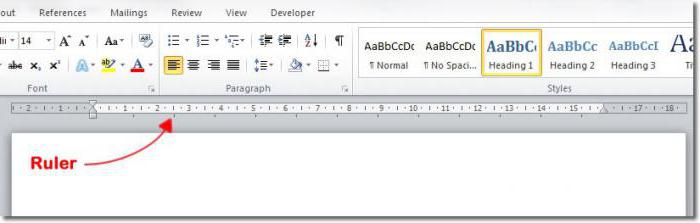
Men for at kalde en linjal er instruktionen ligner. I toppanelet finder du "Vis", klik på det og vælg "Linjal" i kontekstmenuen ved at tjekke boksen ud for den. Derefter er handlingerne de samme som i eksemplerne ovenfor.








